Artiphon アプリおよびソフトウェアの使用方法
2019.08.23
Artiphon INSTRUMENT 1は、iOSデバイス対応のアプリやMac、Windows対応のソフトウェアを用いて、様々なエディットが可能です。
本ページでは以下の情報をご覧いただけます。
Artiphon iOS アプリとは?
INSTRUMENT 1ではsound、technique、そしてtuningを組み合わせ、あなた独自のカスタムインストゥルメントをデザインすることができます。既存のインストゥルメント・プリセットの設定の調整や、新しいプリセットを作るのに最も早い方法は、ArtiphonのiOS用アプリを使うことです。
プリセットとは?
Artiphon iOSアプリにおいてプリセットは、technique、tuning、soundを組み合わせたものとして保存されます。既存のプリセットを変更、調節することも、全く新しいものを作り出すことも可能です。作成したプリセットはアプリ内部のコレクションフォルダーに保存することができます。
カスタム・プリセットの作成
作成は、アプリにあるどのプリセットからでもスタートできます。メインのビルトイン・プリセットは4つ(ギター、ヴァイオリン、ピアノ、ドラム)、そして私たちがデザインしたカスタムのプリセット集があります。(これらはアップデートされ、追加されていきます)
プリセットに名前をつける
画面上部のプリセットネームの横にある矢印を押すと、現在のプリセットを上書きする、新しいプリセットして保存する、現在のプリセットをリネームするなどのオプションが選択できます。
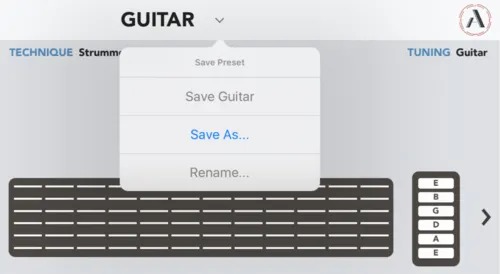
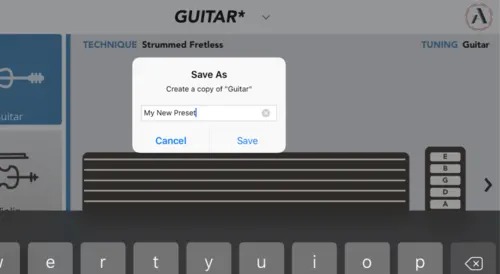
SOUNDを選ぶ
Artiphonアプリでは、全てのsoundはあらゆるtechniqueと一緒に使用できます。soundアイコンの横にある矢印を押してsoundを選んで下さい。soundページでは、INSTRUMENT 1用に特別にデザインされた様々なインストゥルメント・サウンドを見ることができます。
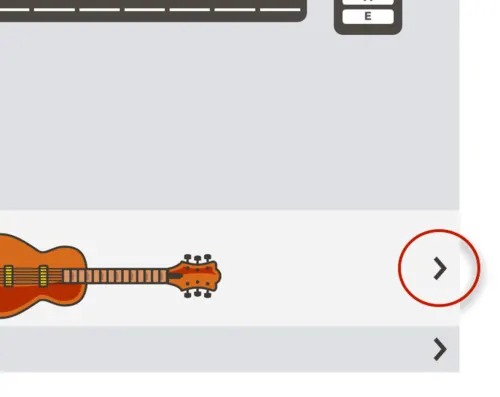
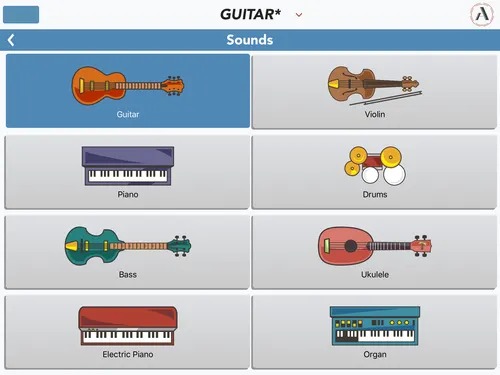
TUNINGを選ぶ
Technique画面下部のチューニングバーにある矢印を押すと、選択可能なチューニングのリストが開きます。これら全てのチューニングは、チューニングエディタでカスタマイズすることも可能です。
スタンダード・ヴァイオリン、オープンG、ドロップDなどを含む、一般的なチューニングが豊富に存在しています。チューニングを変更したい場合はEditを選択し個々のstring、note、regionの値を変更して下さい。
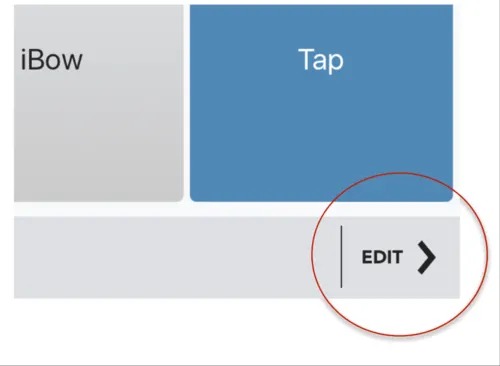
MODEの選択
Artiphonアプリホーム画面の右側にある矢印を押すと、Technique Editorに入ります。Fretted、Fretless、Grid、Padの4つのモードをスワイプで移動できます。各モードは、INSTRUMENT 1の指板とブリッジが演奏にどう反応するかを決定します。
- Fretted モード: ギター、エレクトリックベース、ウクレレなどのフレットのある弦楽器と同様のモードです。
- Fretless モード: ノート間の音の持続的なスライド、指を揺らしてのビブラートなどが可能な、ヴァイオリンなどの楽器と同様のモードです。
- Grid モード: 指板を72個のノートロケーションを持つグリッドに分割したモードです。
- Pad モード: 指板を12個のパッドに分割し横に並べたモードです。
METHODの選択
画面下部のMethodボタンからmethodを選択します。
- Strumメソッド(Fretted、 Fretless、Padモードで選択可能):ブリッジトリガーを弾くことで、指板で押さえた弦を鳴らすことができます。
- Bowメソッド (works with Fretted and Fretless modes):ブリッジトリガーを押しながら、指板のノート間を持続的にスライドできます。
- Slide Method(Fretted、 Fretlessモードで選択可能):指板のノートを押して、ネックに沿ってスライドできます。
- Tapメソッド (Fretted、 Grid、Padモードで選択可能):指板もしくはブリッジ上のロケーションをタップまたは押して演奏できます。
- iBowメソッド:iPhoneやiPodをバーチャル・ボウとして使用し演奏することができます。
プリセットを保存する
カスタムプリセットをArtiphon iOSアプリに好きなだけ保存することができます。また、INSTRUMENT 1の前面にある4つのユーザープリセットロケーションにプリセットを保存することもできます。INSTRUMENT 1のボリューム/プリセットノブを押すことで、これらのプリセットを好きな時に切り替えることができます。
MOREメニュー
Moreメニューには、プリセットに適用できるいくつかの追加機能があります。techniqueセッティングが特定のプリセットに適用される一方、INSTRUMENT 1セッティングは全てのプリセットに適用されます。
- Aftertouch Sensitivity ポリフォニック・アフタータッチやチャンネル・プレッシャーをコントールするのにどの程度の強さで指板を押す必要があるかを設定します。
- Capo Step Size Capoボタンを押した時に変更されるチューニング・インターバルを設定します。1を選択すると半音単位でチューニングが上下にシフトします。12を選択するとオクターブ単位でシフトします。
- String Flip Mode 左利き、右利き用にINSTRUMENT 1の向きを変えられます。LeftまたはRightを選択すると、その方向にロックされます。I1 flipを選択すると、INSTRUMENT 1内部の加速度計で方向を検知し、自動的に変更を行います。
- String Flip Override 左右の向きを特定の方向に固定します。
- Arpeggiator キー、パッド、弦を押さえている間、設定されたテンポでノートが演奏されます。複数のノートが押されている場合、ノートが押された順番で繰り返し演奏されます。テンポはアプリのタップ機能で設定できる他、特定のBPMにも設定できます。ノートのレートは特定の値に設定することもできます。
- Hammer-On Sensitivity ハンマーオンをトリガーするのにどれだけ指板を強くヒットする必要があるのかを設定します。この設定はFrettedモードでのみ有効になります。Guitarプリセットを演奏中、指板が意図しないノートをトリガーするような場合は、 Hammer-On Sensitivityを下げるかオフにすることでこれを防ぐことができます。ハンマーオンをオフにすると、プリングオフも同時にオフになります。
- Method Sensitivity 全てのメソッドのベロシティ・アウトプットを設定します。最大値は123、最小値はメソッド・センシティビティによって変更ことができます。あまりに高い設定にすると、軽く演奏しただけでも大きな音が鳴ってしまいます。低く設定すると、ハードに演奏することができ、広いダイナミックレンジが得られます。
- String Bending 指板を押したときに最大2半音、弦をベンドする設定を行うことができます。
- INSTRUMENT 1 Tilt INSTRUMENT 1の地面からの角度をトラッキングし、それに合わせてモジュレーション・ホイールをコントロールします。Tilt Rangeも調整することができます。
- MIDI Program Changes プリセットセレクターノブを押した時にプログラムチェンジ・メッセージを送信します。MIDIメッセージ0-7が選択されているソフトウェアに送信されます。
セッティングメニュー
右上のArtiphonロゴを押すと、セッティングメニューが開きます。
- Learn More Online このWebページが開きます。
- Launch Firmware Updater INSTRUMENT 1 ファームウェアのアップデートやリストアを行うことができます。
- Export app presets Eメール経由でプリセットをシェアできます。ここを押して"Share Presets"ダイアログを開いて下さい。任意のプリセットを選択し、、右上にある"Share"を押して下さい。シェアリング・ダイアログでEメールのアイコンを選択すると、プリセットがEメールで送信され、他の人とシェアしたり、自分用のバックアップを作ることができます。プリセットを他のiOSデバイスにインポートするには、プリセットバンドルファイルアイコンを押して"Copy to Artiphon"を選択します。これでプリセットがそのiOSデバイスで有効になります。
- Master Volume Artiphonアプリのサウンド全体のボリュームを調整します。
- App Runs in Background オンにすると、ArtiphonアプリをGarageBandのような他のアプリと同時に使った際に、バックグラウンドでのオーディオ再生が可能になります。
- MIDI Mode: ほとんどのアプリではMulti Channelを選択して下さい。いつかのアプリではMulti Channelモードでピッチベンドが働かないため、fretlessモードでスライドが効きません。そういった場合は Single- Channel midiモードを使用して下さい。 Single- Channel midiモードでは、こうしたアプリの制限を解決するため、fretlessテクニックはモノフォニックになります。
- Pitch Bend Range fretlessモードもしくはストリング・ベンディングの際のINSTRUMENT 1のピッチベンドの出力を変更します。Artiphon アプリのサウンドは自動でアップデートされますが、サードパーティのバーチャル・インストゥルメントでは、正しく演奏するためには値をマッチさせる必要があります。
- Connect to MIDI Network MacでMIDIネットワークを設定している場合はここを押して接続して下さい。
- All Notes Off 大量のMIDIデータが入力されたことで音源でノートのスタックが起こった場合に、"All Notes Off"のMIDIコマンドを送信し、スタックを止めます。
- Version Info アプリとファームウェアのバージョン、INSTRUMENT 1 のモデルとシリアルナンバーを表示します。
INSTRUMENT 1 EDITORとは?
Artiphon INSTRUMENT 1 Editorは、INSTRUMENT 1の全てのプリセットと設定をカスタマイズし、コンピュータ上のサードパーティー・バーチャル・インストゥルメントやシンセをコントロールするために使用します。
プリセットとは?
プリセットとは、Method、Mode、Tuning、そして追加機能を含むINSTRUMENT 1の設定のコンビネーションです。例えば、ギタープリセットはStrum Method、Fretted mode、Guitar tuning (EADGBE)の組み合わせです。
INSTRUMENT 1をカスタマイズする
INSTRUMENT 1には8つのデフォルトプリセットがあります。最初の4つ(ギター、ヴァイオリン、ピアノとドラム)はカスタマイズできますが、上書きはできません。
ドットで表された他の4つは上書きが可能です。Artiphon iOSアプリ、そしてMac、Windows用のINSTRUMENT 1 Editorの左側のフォルダーにはプリセットが準備されています。デフォルトプリセットから始め、理想の設定なるように設定を変更してみて下さい。可能性に制限はありません!
INSTRUMENT 1の様々な設定の定義については、INSTRUMENT 1に付属のPDFマニュアルを参照して下さい。このガイドでは、特にこれらの設定の変更方法について見ていきます。
モード(MODE)とメソッド(METHOD)の選択
INSTRUMENT 1には、Fretted、Fretless、Grid、Padの4種類のプレイモードがあり、Artiphon iOSアプリやINSTRUMENT 1 Editorで、それぞれのアイコンをクリックすることで選択できます。プレイメソッドは、Strum、Bow、Slide、Tapの4種類があります。
Methodセクションで、どれかをクリックして選択して下さい。いくつかのメソッドは特定のモードでは使用できません。例えば、SlideメソッドはFretlessモードでのみ有効になります。スクリーンショットでは、Frettedモードが選択されているので、グレイアウトしています。
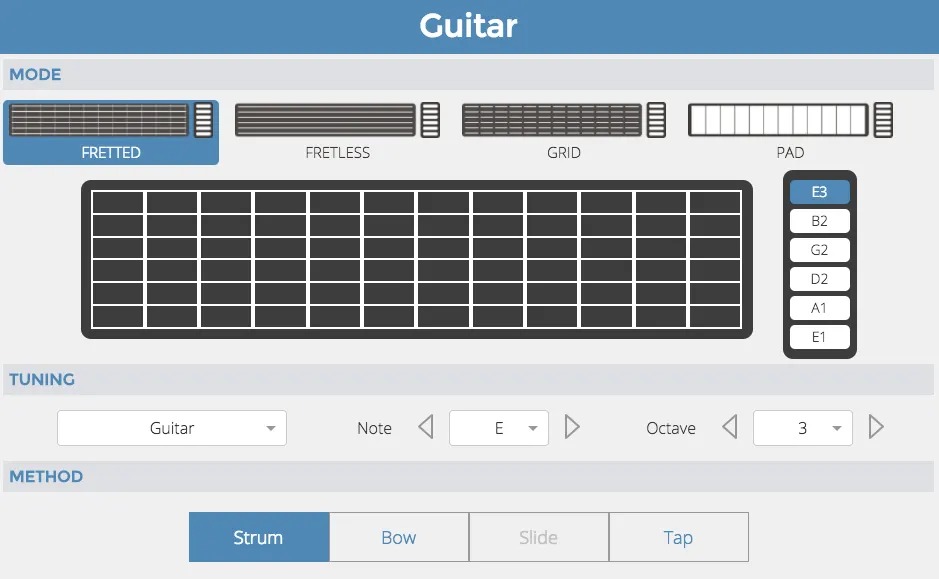
チューニング(TUNING)の設定
チューニングセクションでは、ドロップダウンメニューから、選択したモードで使用できるチューニングの一覧を見ることができます。チューニングをよりカスタマイズしたい場合は、Modeウィンドウ内の指板もしくはブリッジのイラストをクリックし、ノートとオクターヴを入力するか、矢印もしくはドロップダウンメニューを使用して個々のノートを調整して下さい。
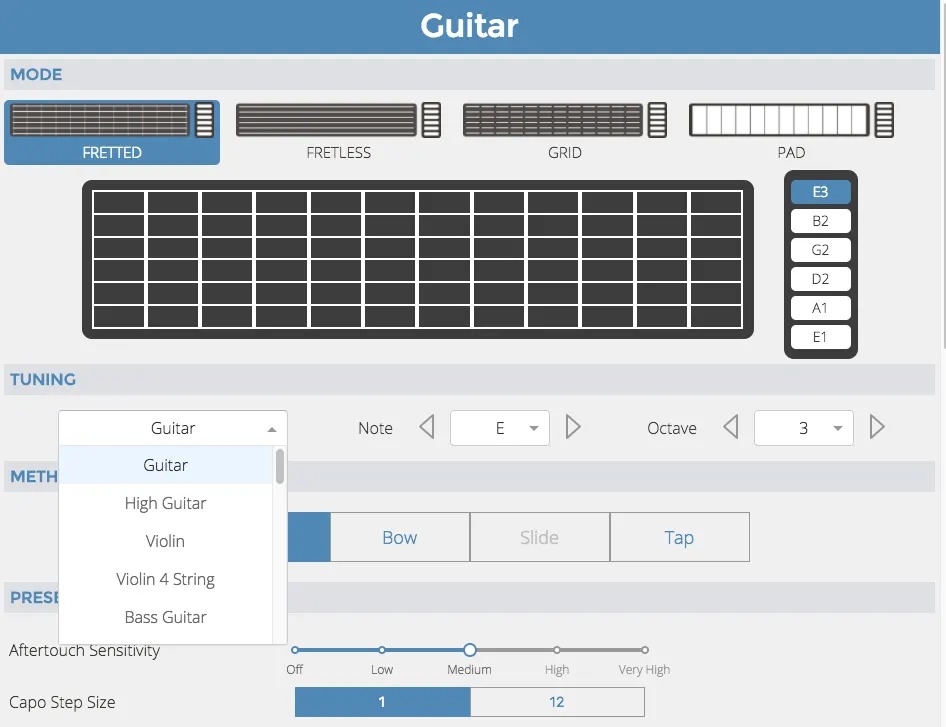
Noteが無い状態をチューニングとして保存し、string、grid、padのロケーションをオフにすることも可能です。カスタムチューニングを現在のプリセットに保存するには、メニューバーのSaveを押して保存して下さい。
string、grid、padにアサインできるのは、C-2からC8の間のノートになります。
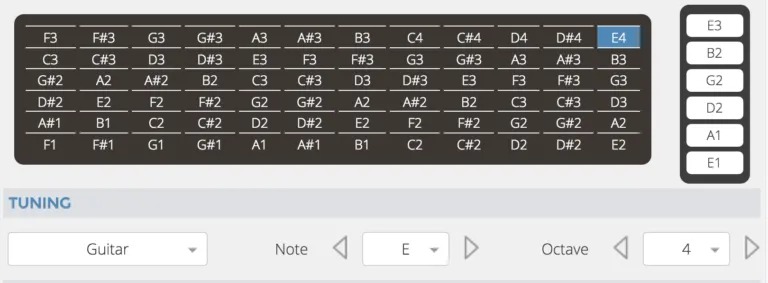
追加機能
Mode、Method、Tuningの下には追加機能とセンシティビティ設定があります。各設定の詳細については、INSTRUMENT 1に付属のPDFマニュアルを参照して下さい。
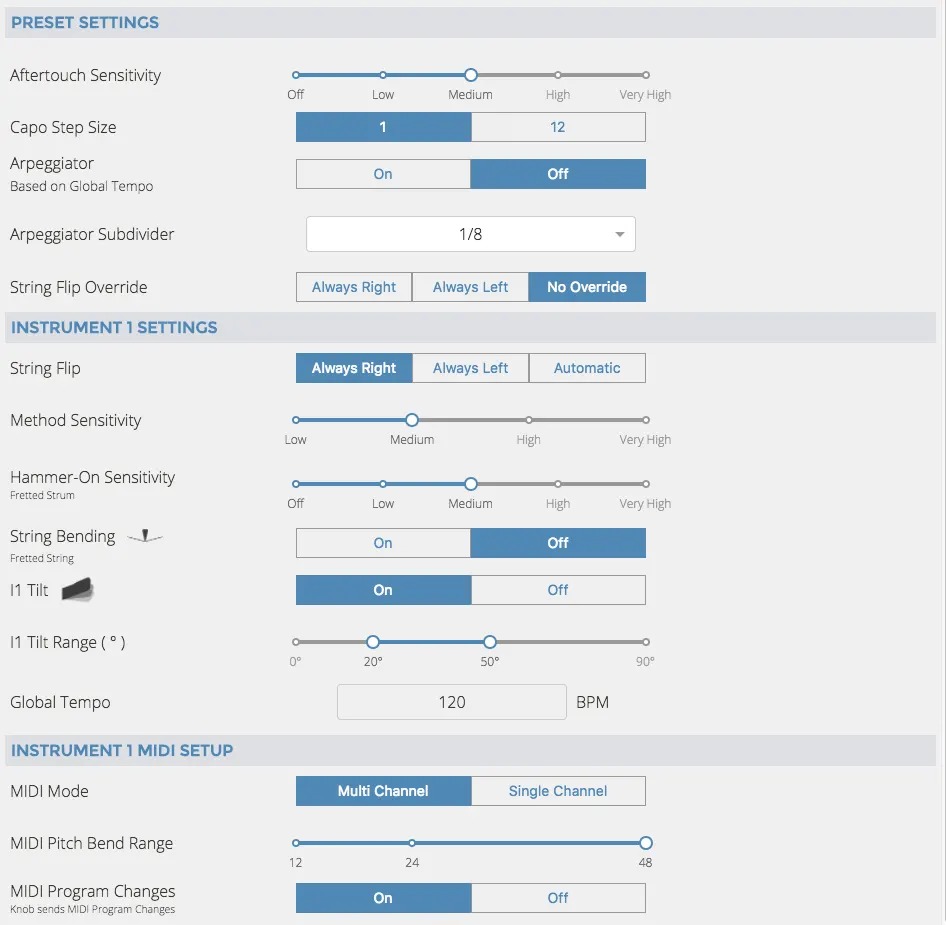
INSTRUMENT 1のプリセットを保存する
プリセットをINSTRUMENT 1本体に直接保存することで、簡単にアクセス、読み込みすることができます。volume/presetノブの下にあるドットアイコンは、4つのユーザープリセットを表しています。
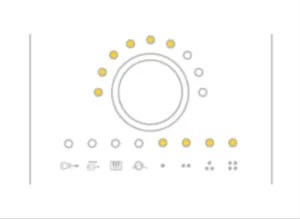
INSTRUMENT 1本体にプリセットを保存するには、メニューバーからPresetsを選択し、ドロップダウンから4つのうち1つのプリセットロケーションを選択して下さい。もしくは、CommandないしControlと保存先のプリセットの番号(1-4)を押して下さい。
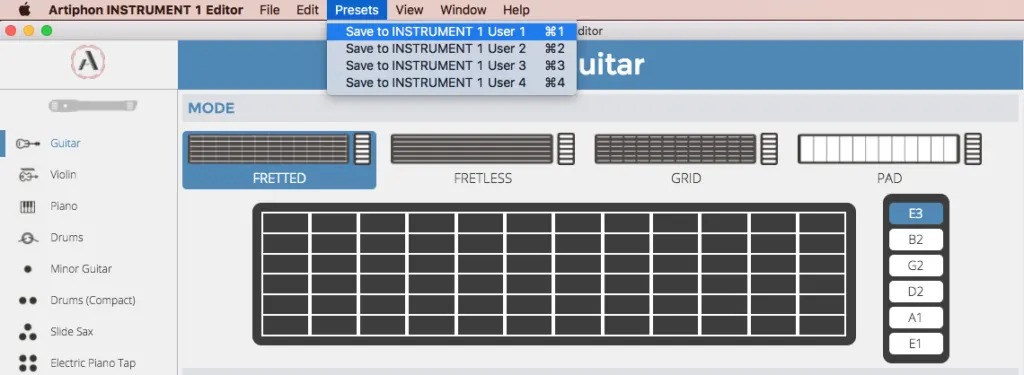
名前を付けて保存/名前の変更/削除
これらのオプションは全てFileメニュー下にあります。現在のプリセットを新規プリセットとして保存するにはSave Asを選択します。現在のプリセットもしくはプリセットフォルダを削除するにはDeleteを選択して下さい。(Artiphonプリセット/フォルダは削除できません) プリセットのリネームもここから行うことができます。
ファームウェアのリストア
アップデート後に問題が生じる場合、アップデートプロセスがうまくいっていない可能性があります。その場合はHelpタブを開きRestore INSTRUMENT 1 firmwareを選択することで、工場出荷状態に戻すことができます。
動作環境

INSTRUMENT 1はMPE MIDIクラスに準拠しており、MIDIプロダクションソフトウェアすべてに対応しています。
上記以外の多数のソフトウェアにも、幅広く対応しています。
Pro Toolsなど、MPE非対応のソフトウェアにおいては、通常のMIDI機能での使用に制限され、MPE機能はご使用いただけませんのでご注意ください。
製品仕様(ソフトウェア)
・Mac OS X 10.9以降
・Windows 7 (64- bit) 以降
・iOS:iPhone 5以降、 iPad 4世代以降、iPod touch 5世代以降


